CCleaner Cloud - prvo poznanstvo

- 3064
- 461
- Simon Heaney
Pisao sam o besplatnom programu CCleaner za čišćenje računala više puta (vidi. Korištenje ccleaner za dobro), a neki dan je programer pirforma objavio CCleaner Cloud - Cloud verziju ovog programa, koji vam omogućuje da učinite isto kao i njegova lokalna verzija (i još više), ali radite s nekoliko računala odjednom i s bilo kojeg mjesta. Trenutno djeluje samo za Windows.
U ovom kratkom pregledu reći ću vam o mogućnostima internetske usluge CCleaner Cloud -a, ograničenjima na besplatnu verziju i druge nijanse na koje bih mogao obratiti pažnju na susret. Mislim da se nekim čitateljima predložena implementacija čišćenja računala (i ne samo) može svidjeti i korisna.
Napomena: U vrijeme pisanja ovog članka opisana je usluga dostupna samo na engleskom jeziku, ali uzimajući u obzir činjenicu da drugi piriformni proizvodi imaju sučelje koje govore rusko, mislim da će se ovdje uskoro pojaviti.
Registracija u instalaciji CCLeaner Cloud i klijenta
Za rad s Cloud CCleaner -om potrebna je registracija koja se može prenijeti na službenu web stranicu CCleaner.Com. Ovo je besplatno, osim ako ne želite kupiti plaćeni plan usluge. Nakon ispunjavanja obrasca za registraciju, pismo s potvrdom morat će pričekati, kako izvještavaju, do 24 sata (primio sam za 15-20 minuta).
Odmah ću pisati o glavnim ograničenjima na besplatnoj verziji: moguće je istovremeno koristiti samo tri računala, a ne možete stvoriti zadatke na rasporedu.
Nakon što primite pismo o potvrdi i unosu s korisničkim imenom i lozinkom, bit ćete pozvani da preuzmete i instalirate klijent dio Ccleaner Cloud na računalu ili računalima.

Dostupne su dvije opcije za instalacijski program - uobičajene, kao i s prethodno uvedenom prijavom i lozinkom za povezivanje s uslugom. Druga opcija može biti korisna ako želite poslužiti tuđe računalo, ali ne želite prijaviti podatke za unos ovog korisnika (u ovom slučaju možete mu jednostavno poslati drugu verziju instalatera).
Nakon instalacije, povežite klijenta na svoj račun u Ccleaner Cloudu, nije potrebno nešto. Ako ne možete proučiti postavke programa (njegova značka će se pojaviti u području obavijesti).
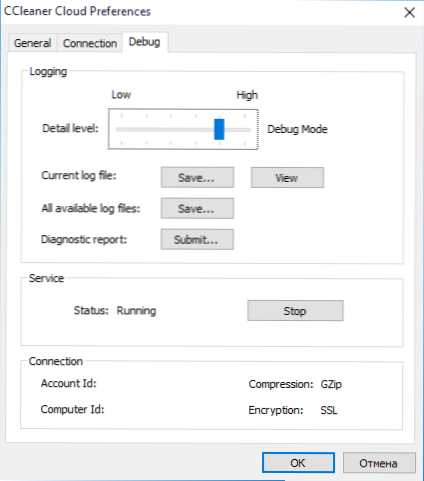
Spreman. Sada, na ovome ili na bilo kojem drugom računalu povezanom s Internetom, idite sa svojim računovodstvenim podacima na web stranicu CCleaner.com i vidjet ćete popis aktivnih i povezanih računala s kojima možete raditi "iz oblaka".
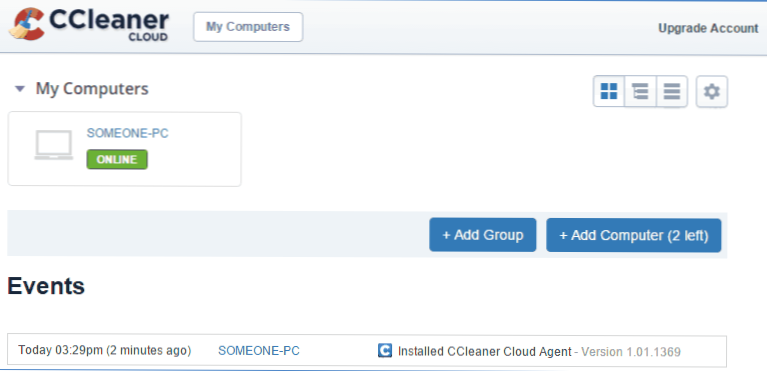
Ccleaner Cloud mogućnosti
Prije svega, odabirom bilo kojeg od servisiranih računala možete dobiti sve osnovne podatke na njemu na kartici Sažetak:
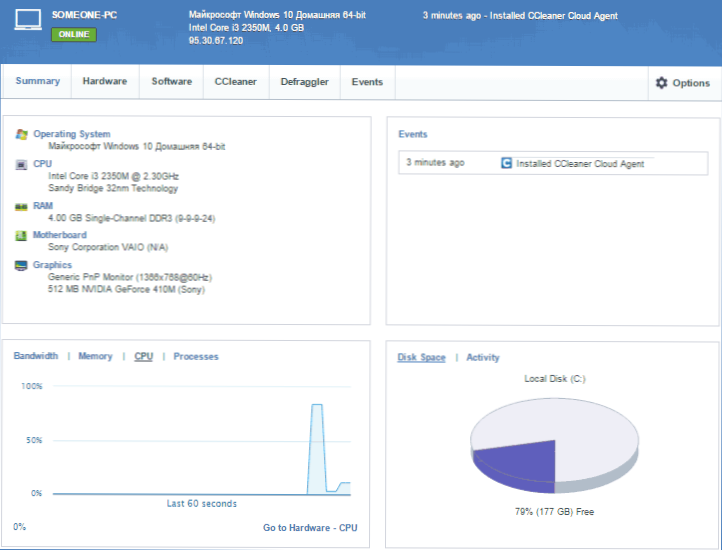
- Kratke karakteristike hardvera (instalirani OS, procesor, memorija, model matične ploče, video kartice i monitor). Detaljnije informacije o karakteristikama računala dostupne su na kartici hardvera.
- Nedavni događaji instalacije i brisanja programa.
- Trenutna upotreba računalnih resursa.
- Slobodni prostor na tvrdom disku.
Jedna od najzanimljivijih stvari, po mom mišljenju, je na kartici softvera (programi), ovdje nam se nude sljedeće mogućnosti:
Operativni sustav (operativni sustav) - Sadrži podatke o instaliranom OS -u, uključujući podatke o naprednim uslugama, osnovnim postavkama, stanju vatrozida i antivirusa, Windows Uprising Center, varijable za okoliš, mape sustava.
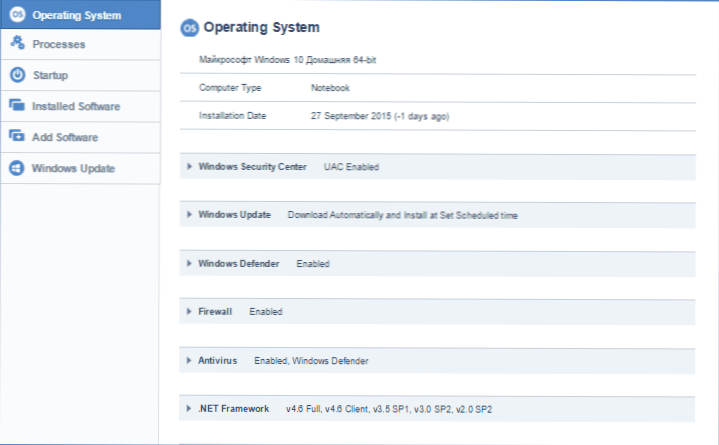
Procesi (procesi) - Popis procesa koji rade na računalu, s mogućnošću da ih dovršite na udaljenom računalu (kroz kontekstni izbornik).
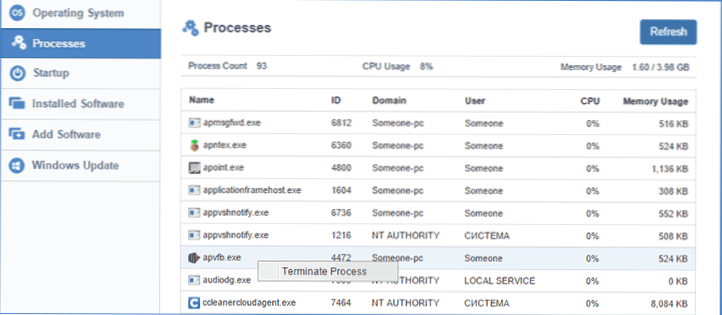
Pokretanje (automobil) - Popis programa u učitavanju računala. S informacijama o pronalaženju elementa automatskog opterećenja, mjesto njegove "registracije", mogućnost uklanjanja ili onemogućavanja.
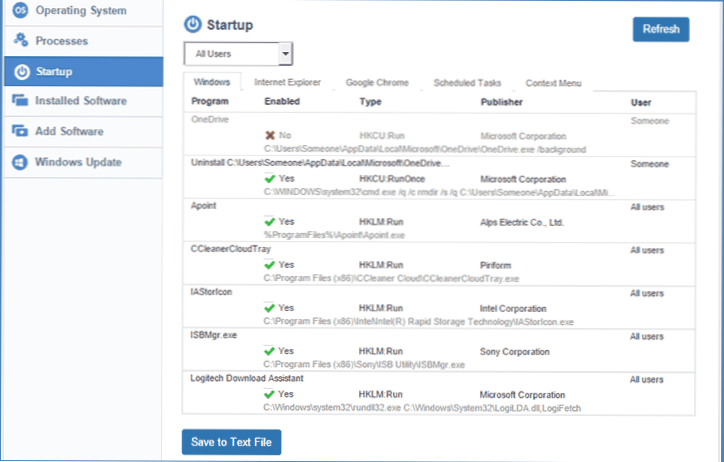
Instalirani softver (instalirani programi) - popis instaliranih programa (s mogućnošću pokretanja deinstala, iako će akcije u njemu trebati izvesti klijentsko računalo).
Dodajte softver (dodajte programe) - mogućnost daljinskog instalacije besplatnih programa iz knjižnice, kao i s MSI instalacije s računala ili s Dropboxa.
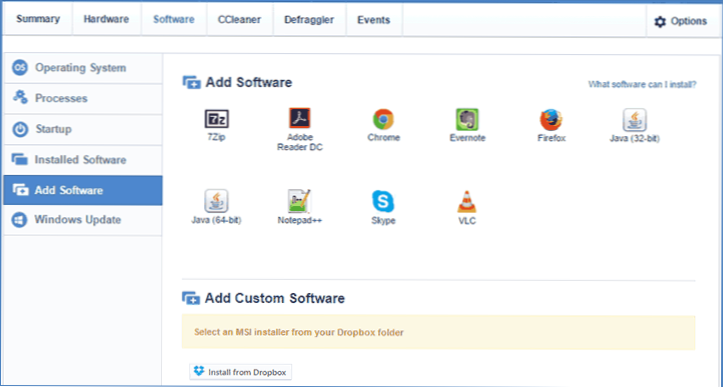
Ažuriranje sustava Windows (Windows Update) - Omogućuje vam daljinsko instaliranje ažuriranja sustava Windows, prikaz popisa dostupnih, instaliranih i skrivenih ažuriranja.
Snažan? Čini mi se jako dobro. Ispitujemo dalje - kartica CCleaner, na kojoj možemo očistiti računalo na isti način kao što je to učinjeno u istoimenom programu na računalu.
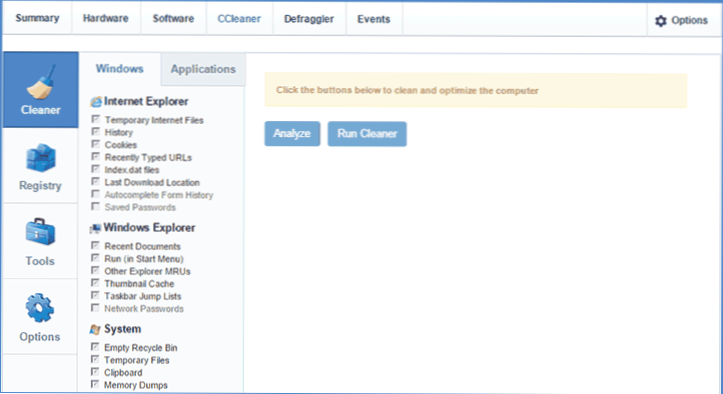
Možete skenirati računalo za smeće, a zatim očistiti registar, izbrisati Windows privremene datoteke i programe, podatke o preglednicima i na kartici Alati (Alati) - Izbrišite pojedinačne točke oporavka sustava ili sigurno očistite tvrdi disk ili slobodni prostor na disku (bez mogućnosti oporavka podataka).
Ostale su dvije kartice - Defragggler, koji služi za odmrzavanje diskova računala i djeluje kao isti uslužni program, kao i kartica Events (Events) Vodeći časopis za rad na računalu. Na njemu, ovisno o mogućnostima napravljenim u opcijama (postoje i mogućnosti za obavljanje zakazanih zadataka, nepristupačnih besplatnoj verziji), mogu se prikazati informacije o instaliranim i udaljenim programima, ulazima i izlazima korisnika, uključivanje i isključivanje i isključivanje Računalo, povezivanje s Internetom i isključenje od njega. Također, u postavkama možete uključiti slanje poruke e -pošte kada se odabrani događaji dogode.
Završit ću ovo. Ovaj pregled nije detaljne upute za upotrebu CCLeaner Cloud -a, već samo brzi prijenos svega što se može učiniti pomoću nove usluge. Nadam se da će ih, ako je potrebno, biti teško razumjeti.
Moja presuda je vrlo zanimljiva internetska usluga (osim toga, mislim da će se, kao i svi pirform radovi, nastaviti razvijati), što u nekim slučajevima može dobro doći: na primjer (prvi scenarij koji je pao na pamet), za brzi daljinski upravljač praćenje i čišćenje rodbinskih računala, koji su slabo upućeni u takvim stvarima.

